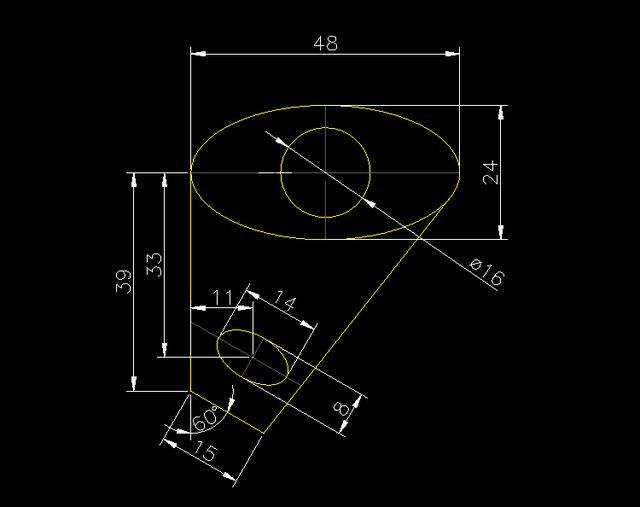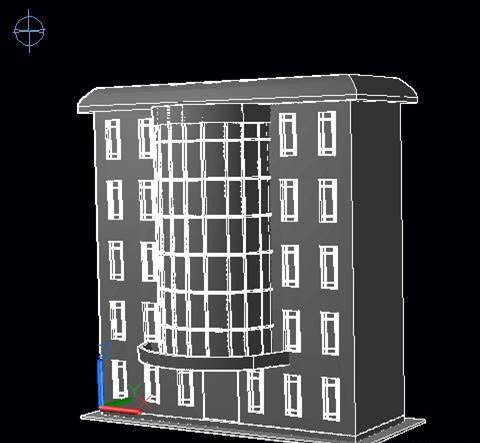CAD边界曲面命令对于建筑有什么作用
2019-05-15
6837
CAD边界曲面命令的使用有很多作用,我们可以用在各个领域,现在我们简单聊聊CAD边界曲面命令在对于建筑工程类的图纸分析应该怎样来使用,下面就是简单的介绍,希望能帮助到你。 一、以线建模,用曲面创建楼房。 1、先用多段线画出这幢楼房的底层外墙的轴线,接着用曲面拉伸工具(注意:不是实体的拉伸命令),创建出底层的外壳,如图-1所示。 2、在正面的左端画一个小矩形,接着阵列为7个,供下一步修剪为窗洞之用。详图-2 3、用曲面修剪工具,修剪阵列的7个小矩形,就在底层外壳的墙后,抠出了14个窗洞口了。详图-3。 4、用三维阵列命令,将一层外壳阵列为为5层,详图-4。 5、创建弧形外墙:在二层层高处的平面,绘制一曲线(可封闭也可不封闭),然后用曲面拉伸工具拉伸至屋顶,以创建出半筒体曲面,供作玻璃幕墙用,详图-5。 6、绘制地板、勒脚和雨篷:地板,由底层外墙的轴线线外偏移复制,并向下拉伸为实体;勒脚用底层外壳向下延伸而成;雨篷则由弧形外墙曲线,向外偏移再拉伸而成。同时,将底层正中的窗口扩大为大门洞,详图-6。 7、绘制窗扇,并插入到底层左端第一个窗洞口处,如图-7所示。 8、插入各层窗扇:用三维阵列命令,选择对象为是刚插入的底层左端第一个窗洞口的窗扇,阵列参数为:5行、7列、2层,各参数的间距,筒鼠标在图中指定,命令执行后就按上所有窗子了,如图-8所示 9、绘制屋面板和女儿墙:先在屋顶平面出沿外墙偏移绘制檐口线,并拉伸为屋面板;接着将外墙屋顶线,用曲面延伸工具,延伸1米高度作为女儿墙,如图-9所示。 10、完善屋面:首先将屋面板和女儿墙,用曲面过渡工具,补缺为圆弧的坡屋面;其次复制弧形外墙的多段线到半筒体曲面顶,再向下拉伸为弧形檐口线,接着用曲面修补工具,将半筒体曲面顶予以封闭。同时,便于门扇贴图,再把底层大门洞拉伸少许,以封闭门洞,完成后如snap10所示。 11、绘制玻璃幕墙的框架龙骨:这可用多段线直接绘制,但是要设置多段线的宽度和厚度;否则,将多段线绘制的各条线作为路径,再用小矩形予以拉伸为实体。任选其一,都可成为幕墙的框架。 为分面附材质渲染之便,这里将所有墙面、屋面都用曲面加厚工具予以加厚为实体。这样,全部模型完成后如图-11所示。 以上就是CAD边界曲面命令对于与建筑工程的使用方法,我们很详细的讲解了CAD边界曲面命令的使用方法与技巧,只为了能够帮助带你的工作,希望你能够采纳我们的建议。